對於專業人士、教育工作者和學生來說,將PDF轉換為Google 幻燈片和將Google 幻燈片轉換為PDF是一項寶貴的技能。無論您需要將靜態 PDF 轉換為互動式的幻燈片,還是將 Google 幻燈片轉換為可分享的 PDF,掌握此轉換過程都可以大大提高您的工作效率。在本文中,我們將引導您完成在 Windows 和 Mac 平台上將PDF 轉換為 Google 幻燈片以及將 Google 幻燈片轉換為 PDF 的步驟,確保您可以高效地處理這些任務。
第 1 部分:如何將 PDF 轉換為 Google 幻燈片
您一定想知道如何將 PDF 轉換為 Google 幻燈片,UPDF 是您問題的答案,因為工具不僅可以將 PDF 檔案轉換為 Google 幻燈片(.pptx 格式),還可以讓您進行編輯。這款 PDF 轉換工具提供了一個簡潔的介面,非常易於使用。 UPDF 具有一些強大的功能,讓 PDF 的編輯過程變得輕鬆有趣。它在處理大量文件時也不會崩潰,因此您可以放心地編輯或轉換 PDF 文件。現在您可以免費下載並轉換 PDF。
Windows • macOS • iOS • Android 100% 安全性
使用 UPDF 將 PDF 轉換為 Google 幻燈片的步驟
想要了解如何將 PDF 轉換為 Google 幻燈片進行編輯嗎?您可以按照以下簡單步驟,使用 UPDF 輕鬆將 PDF 轉換為 Google 幻燈片。
第 1 步:開啟 PDF 文件
從官方網站下載 UPDF 並在您的電腦上啟動它。現在開啟要轉換的PDF文件,然後點擊介面右側的「轉存PDF」圖示。
第2步:選擇轉換格式
然後,從給定的選項中選擇“PowerPoint”格式。選擇格式後,會出現一個彈出窗口,您可以在其中根據您的需求變更設置,例如啟用頁面範圍。

步驟 3:如何將 PDF 匯出為 Google 幻燈片
調整所有設定後,按一下「轉存」按鈕,然後選擇儲存 Google 幻燈片檔案的目標資料夾,我們就可以將 PDF 轉換為 Google 幻燈片。
步驟 4. 上傳至 Google 雲端硬碟
將 PDF 轉換為 .pptx 檔案後,您必須將其上傳到 Google cloud才能使其成為 Google 幻燈片。我們打開 Google cloud網站,然後按一下「新建」>「檔案上傳」即可上傳轉換後的檔案。之後,您可以使用 Google 幻燈片打開它。
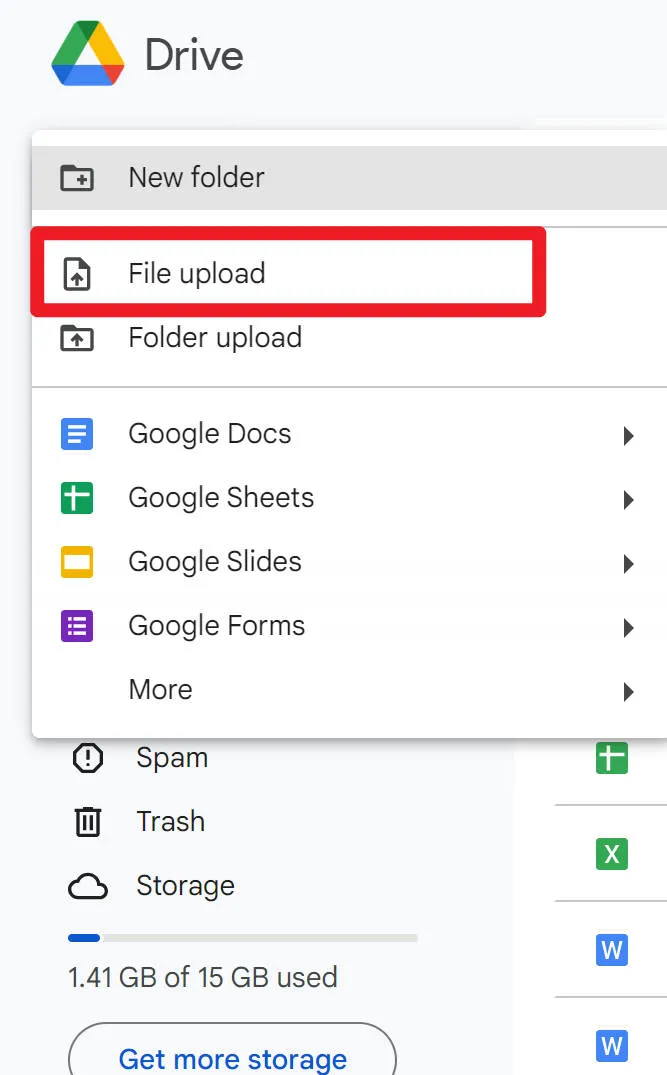
第 2 部分:如何將 Google 幻燈片轉換為 PDF
與將 PDF 轉換為 Google 幻燈片類似,利用 Google 內建的匯出功能,將 Google 幻燈片轉換為 PDF 也非常簡單。請依照以下步驟操作:
- 開啟要轉換為 PDF 的 Google 幻燈片。
- 按一下“檔案”。
- 從「下載」下拉清單中選擇「PDF 文件」。
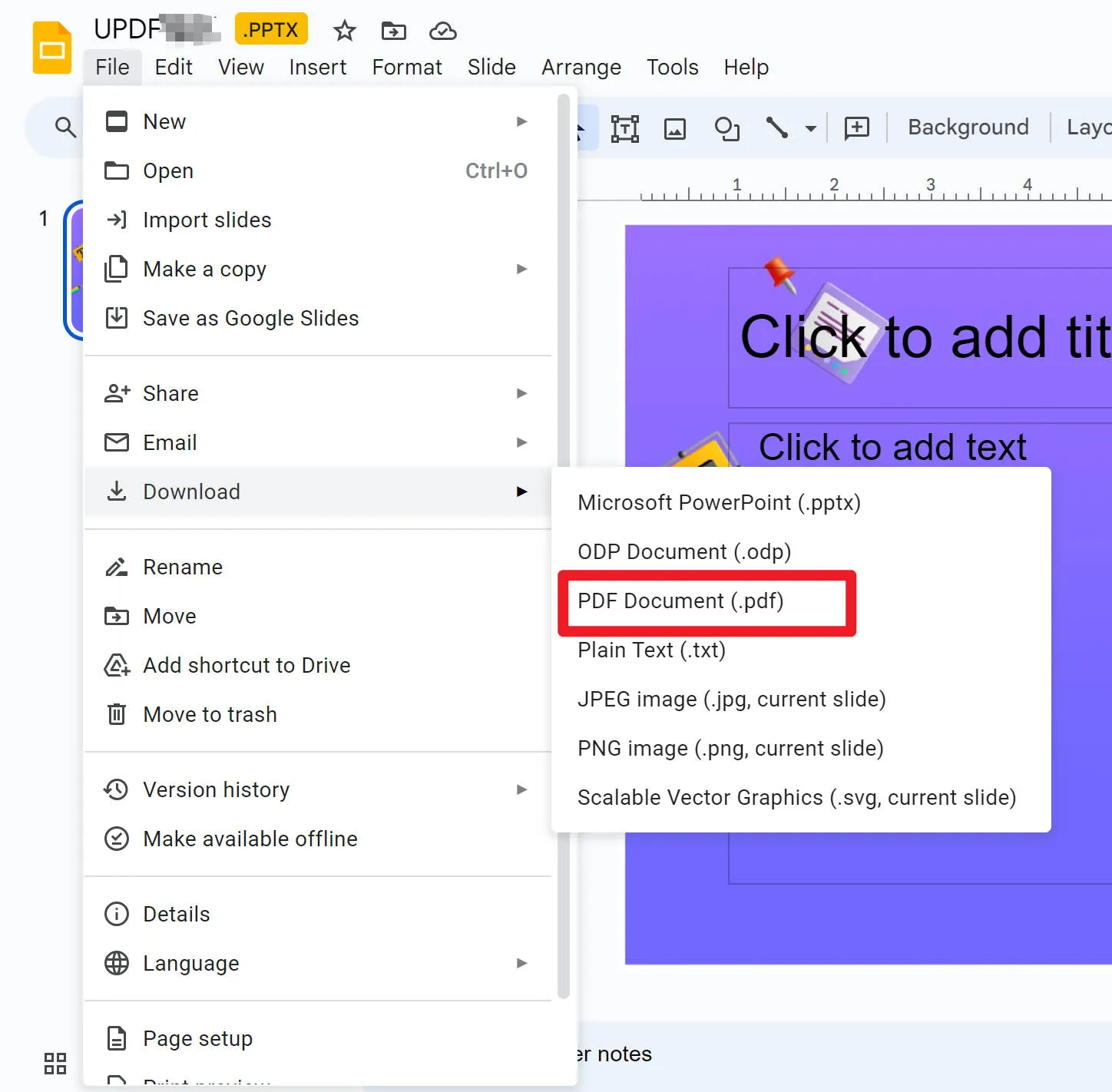
第 3 部分:適用於 Windows 和 Mac 的最佳 PDF 轉換器
UPDF 是一款令人印象深刻的 PDF 轉換器工具,適用於 Windows 和 Macos 作業係統的裝置。它提供了強大的PDF編輯功能,使編輯PDF文件變得容易。該工具可讓您根據需要將 PDF 轉換為 Google 幻燈片,從而提高工作效率。我們將討論 UPDF 的一部分功能和優勢,這些功能和優勢使其成為首選 PDF 轉換器工具之一。
UPDF 的其他主要特點
- 註釋 PDF 文件:PDF 文件通常難以閱讀,因此,讀者傾向於添加註釋以更好地理解。 UPDF 讓您可以使用豐富多樣的工具為您的重要專業或學術 PDF 文件添加註釋。您可以添加評論、圖章、貼紙、形狀、簽名等等,您也可以添加文字,使 PDF 更易於理解。
- 編輯 PDF 檔案:使用 UPDF,您可以透過編輯文字、圖像和連結來輕鬆編輯 PDF,以獲得更好的方法。憑藉簡單的介面,編輯 PDF 變得輕而易舉,因為它實施起來既簡單又快速。要新增 PDF 鏈接,您可以根據需要選擇“鏈接到頁面”或“鏈接到 Web”,以便您可以通過單擊鏈接輕鬆到達您想要的位置。此外,您可以編輯連結的字體樣式和顏色,使其從 PDF 中脫穎而出。
- 插入浮水印:學術 PDF 文件(例如學術論文或獨家研究)往往會被盜,這就是浮水印變得必要的原因。 UPDF 可讓您將您選擇的浮水印新增至 PDF 檔案中,使其獨一無二且難以竊取。透過這款優秀的PDF轉換工具,您可以輕鬆地以文字、圖像或PDF的形式設定浮水印。
- 管理PDF文件頁面: UDPF 有一個很酷的頁面管理功能,您可以根據您的需要來新增、分割、刪除、旋轉和重新排序 PDF 頁面,使PDF文件變得易於閱讀。
使用 UPDF 的優點
- 強大的功能:如果您每天處理大量 PDF 文件,那麼 UPDF 應該是您的首選。其強大的功能可以處理大批量的 PDF 文件,而不會出現系統崩潰的問題。它可以節省您的時間,並使編輯過程變得輕鬆無壓力。 UPDF 是一款快速可靠的工具,可確保 PDF 檔案的安全性並加速進程。
- 高相容性:與其他 PDF 轉換器相比,UPDF 提供了高相容性。它相容於 Windows、Mac、Android 和 iOS 的所有裝置和系統。
- 簡單易用的介面:與其他複雜的 PDF 轉換器不同,UPDF 具有好看且易於使用的介面,使您的 PDF 轉換過程變得簡單且快速。
- 功能很多: UPDF 提供了 PDF 編輯的非常多的功能,包括編輯、註釋、浮水印、簽名和更多工具,讓您可以完全控制 PDF 文件。
如果您對以上功能有興趣,可以點擊下面的下載按鈕下載UPDF。
Windows • macOS • iOS • Android 100% 安全性
第 3 部分. 常見問題解答
1. 我可以將 PDF 貼到 Google 幻燈片嗎?
不可以,您不能直接將 PDF 檔案貼到 Google 幻燈片中。為此,您需要一個 PDF 轉換工具來將 PDF 文件頁面轉換為圖像。為此,UDPF 是一個理想的選擇,因為它可以將 PDF 文件的頁面轉換為高品質的圖像。
2. 如何將 PDF 轉換為幻燈片?
您可以使用 UPDF 等 PDF 轉換工具將 PDF 檔案轉換為幻燈片,這個工具提供了一些強大的功能,可以使轉換過程順利進行。
3. 如何在 Mac 上將 PDF 轉換為 Google 幻燈片?
您可以使用 PDF 轉換工具 UPDF 在 Mac 上輕鬆將 PDF 檔案轉換為 Google 幻燈片。這個出色的工具提供了一些在其他工具中不容易找到的獨家免費功能,您可以使用 UPDF 轉換器工具,每天執行 2 次免費的轉換。
4. 如何將文件上傳到Google Slides?
您可以透過幾個簡單的步驟將文件上傳到 Google 幻燈片,我們將在下面提到:
- 步驟 1:從瀏覽器前往 Google Slides網站,然後點擊「+」圖示在線上建立新的空白簡報。
- 步驟 2:現在點擊頂部工具列中的「檔案」選項,然後按一下給定選項中的「開啟」。將出現一個小彈出視窗。從給定類別中選擇“上傳”並直接上傳所需文件。
5. 哪些類型的檔案可以匯入 Google Slides 中?
Google 幻燈片僅允許匯入幾種類型的文件,例如您只能將 PPTX、ODP 和 PPT 檔案上傳到 Google Slides。
6. PPT 和 Google 幻燈片哪個比較好?
PPT(PowerPoint)是著名的微軟公司提供的一款用於製作簡報的軟體。同時,谷歌也提供Google幻燈片。 Google Slides 是一個基於雲端的平台,您可以在其中線上示範;您可以輕鬆地將其連接到您的 Gmail 或 Google 帳戶。在 Microsoft PowerPoint 中,您可以安裝軟體的桌面版本以離線工作,不會出現任何問題。
在 PowerPoint 和 Google Slides 這兩個軟體中,您可以輕鬆建立具有專業外觀的演示文稿,並具有編輯、插入圖表和圖形以及不同類型字體等獨特功能。您還可以與您的團隊合作,使工作更有效率。使用 Google 幻燈片,您可以從任何地方存取演示文稿,而使用 PowerPoint,您需要將它們放在 USB 中隨身攜帶。如果您需要輕鬆訪問,那麼 Google 幻燈片是最佳選擇,如果您遇到網路問題,那麼您必須選擇 PowerPoint 來建立簡報。
7. 如何存取 Google 幻燈片?
您可以直接造訪其官方網站輕鬆存取 Google 幻燈片。搜尋 Google 幻燈片並立即造訪其網站,即可製作令人印象深刻的簡報。
8. 我可以離線使用 Google 幻燈片嗎?
是的,您也可以離線使用 Google 幻燈片。您可以在 Google Chrome 或 Microsoft Edge 瀏覽器上切換到離線版本,但在切換到離線模式之前請確保您的裝置已連線至網際網路。另外,下載 Google Docs Offline Chrome 擴充功能以存取離線版本。離線 Google 幻燈片版本可讓您檢視、編輯和建立簡報。
總結
有時,PDF 格式的簡報檔案需要 PDF 轉換工具才能存取並對其進行編輯。 UPDF 提供可靠且快速的運行處理器,可將 PDF 轉換為 Google 幻燈片,讓您輕鬆編輯。它還具有許多關鍵功能,可讓您完全控制 PDF 文件的編輯。易於使用且引人注目的介面是 UPDF 在競爭中脫穎而出的一大優勢。因此,每當您需要將 PDF 轉換為 Google 幻燈片時,UPDF 一定會幫助您。
Windows • macOS • iOS • Android 100% 安全性
 UPDF
UPDF
 Windows
Windows Mac
Mac iPhone/iPad
iPhone/iPad Android
Android UPDF AI 在線
UPDF AI 在線 UPDF 數位簽名
UPDF 數位簽名 PDF 閱讀器
PDF 閱讀器 PDF 文件註釋
PDF 文件註釋 PDF 編輯器
PDF 編輯器 PDF 格式轉換
PDF 格式轉換 建立 PDF
建立 PDF 壓縮 PDF
壓縮 PDF PDF 頁面管理
PDF 頁面管理 合併 PDF
合併 PDF 拆分 PDF
拆分 PDF 裁剪 PDF
裁剪 PDF 刪除頁面
刪除頁面 旋轉頁面
旋轉頁面 PDF 簽名
PDF 簽名 PDF 表單
PDF 表單 PDF 文件對比
PDF 文件對比 PDF 加密
PDF 加密 列印 PDF
列印 PDF 批量處理
批量處理 OCR
OCR UPDF Cloud
UPDF Cloud 關於 UPDF AI
關於 UPDF AI UPDF AI解決方案
UPDF AI解決方案  UPDF AI常見問題解答
UPDF AI常見問題解答 總結 PDF
總結 PDF 翻譯 PDF
翻譯 PDF 解釋 PDF
解釋 PDF 與 PDF 對話
與 PDF 對話 與圖像對話
與圖像對話 PDF 轉心智圖
PDF 轉心智圖 與 AI 聊天
與 AI 聊天 使用者指南
使用者指南 技術規格
技術規格 產品更新日誌
產品更新日誌 常見問題
常見問題 使用技巧
使用技巧 部落格
部落格 UPDF 評論
UPDF 評論 下載中心
下載中心 聯絡我們
聯絡我們










